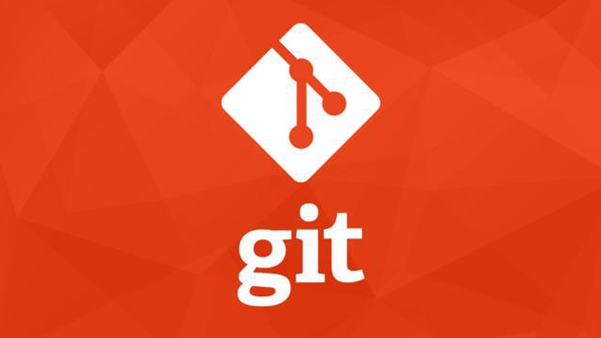git好啊!免费不说,不用搞服务器自己电脑就能弄,不仅能上github等网站白嫖别人的劳动成果,还能跟小伙伴一起秘密开发点小项目。那么这么好的东西怎么用呢?
1,使用之前需要做的
官网下载一个git,网址是git-scm.com。下载下来之后安装时有一大堆配置,全都默认就行。
接着随便在什么位置右键Open Git Bash Here。

此时就会出现一个git的控制台。

第一次打开需要设置一下自己的用户签名和邮箱,在控制台里分别输入
git config –global user.name 用户名
git config –global user.email 邮箱
这两行命令进行创建。创建之后可以在下图这个文件夹里找到这个文件。

打开之后看到自己的签名就可以了。

这一步必须要完成,否则提交文件的时候是会报错的,此时必要的前置工作就都完成了。
2,具体使用
需要在想要使用git的文件夹里右键选择Open Git Bash Here,打开git的控制台,输入
git init
就可以在这里初始化git项目。

同时这个文件夹里会生成一个隐藏文件

然后我创建这么一个文件。

想要提交需要先放入暂存区,输入如下命令。
git add 文件名

此时这个文件就放到暂存区里了。可以输入如下命令查看状态。
git status

大概意思是有一个新文件,但还没有提交在master这个主干上。提交的话需要输入
git commit -m”日志信息” 文件名

此时就提交成功了。
我对这个文件进行修改。

此时再查看状态

意思是这个文件有修改了。需要提交的话重复上面add和commit的操作即可。

此时可以通过如下命令查看提交记录
git reflog

想要回滚到之前的版本输入如下命令即可
git reset –hard 版本号

此时再看文件,就回滚成功了。

再想回到原来的版本重复上面的操作。


这就是git的基本操作了。
3,云端
git最好还是结合github或者gitee使用。虽然github需要科学上网,有时还会因为网络问题在上传下载时传输失败,但由于github是全世界最大的同性交友网站,有些麻烦也是可以克服的。
github的官网是github.com,注册一个账号,就可以使用了。
注册好之后登录,在自己的页面下可以找到这个按钮,点击就可以创建一个新的仓库。

下面这个页面大概这么填。

点击create respository就创建好了。创建好的页面长这样。

远程连接github两种方式,一种是HTTPS,一种是SSH。先看一下HTTPS的方式。
注意一下这个位置。

这里就是这个项目的HTTPS地址。
然后我们需要在本地先给这个地址创建一个别名,通过如下命令
git remote add 别名 链接
别名跟项目名没啥关系,但最好还是跟项目名一致,不然乱七八糟的。

可以通过如下命令查看别名
git remote -v

别名创建好之后就可以推送了,使用如下命令
git push 别名 分支名
然后他会让你登录一下你的账号,

登录成功就上传成功了。

在github上就可以查看相应的文件了

点击文件还能看到里面的具体内容。

点击这里还可以在线修改。

还可以在线提交。

本地想要拉取这次修改需要用到如下命令进行拉取。
git pull 别名 分支名

此时本地文件也就同步修改了

有时下载会遇到如下问题,说明网络出现了问题。

可以尝试把代理关了,方式如下。


如果还是不起作用,要么找一个靠谱的科学上网,要么就使用国内的gitee,用法跟github不能说是非常相似,只能说是一模一样,而且是中文网站,基本可以平替github。
接下来记录一下通过SSH连接的方法。
找到下图这个文件夹,用右键打开git控制台。

使用以下命令创建密钥
ssh-keygen -t rsa -C 你第一次创建账户时设置的邮箱
输入之后会卡住,卡住就敲回车,敲三次就会变成下图的样子。

同时会生成一个.ssh的文件夹

打开文件夹,用记事本打开这个公钥

会出现下面这些信息,全选复制下来。

回到github网站,点击自己的头像,选择settings。

进入之后选择SSH and GPG keys。

新建一个SSH key

取个名字,然后把刚才复制的公钥粘贴进来。

下图这样就成功了。

这时创建别名的时候就用SSH的链接

我修改了文件内容,然后按照前面的方法提交到本地库。

同样使用先前的方法push文件。第一次他会问你是否允许连接,输入yes,回车。

这就上传成功了。

可以看到github上的文件也同步了修改。

HTTPS和SSH两种方式的最大区别就是SSH之后上传不需要再登录了,相对方便一点。
4,一些常用的git命令
| 命令名称 | 作用 |
| git config –global user.name | 设置用户签名 |
| git config –global user.email | 设置用户邮箱 |
| git init | 初始化本地库 |
| git status | 查看本地库状态 |
| git add 文件名 | 添加到暂存区 |
| git rm –cached 文件名 | 从暂存区移除 |
| git commit -m”日志信息” 文件名 | 提交到本地库 |
| git reflog | 查看历史记录 |
| git log | 查看版本详细信息 |
| git reset –hard 版本号 | 版本切换 |
| git branch 分支名 | 创建分支 |
| git branch -v | 查看分支 |
| git checkout 分支名 | 切换分支 |
| git merge 分支名 | 把指定的分支合并到当前分支上 |
| git remote -v | 查看别名 |
| git remote add 别名 链接 | 创建别名 |
| git remote rm 别名 | 删除别名 |
| git push 别名 分支名 | 把分支推送到远程库 |
| git pull 别名 分支名 | 从远程库拉取到本地 |